Tal vez algunos de nosotros, como usuarios de computadoras portátiles para el trabajo diario, queramos actualizar la memoria RAM en nuestras computadoras portátiles. Especialmente si trabajas en el campo de los gráficos, es muy necesario actualizar la memoria RAM. Pero algunos de los problemas que se encuentran a menudo al agregar RAM es si su computadora portátil todavía tiene una ranura o no.
Porque si desea actualizar o agregar RAM, debe asegurarse de que su computadora portátil todavía tenga una ranura vacía. Porque las computadoras portátiles no son como las computadoras a las que se les puede asignar libremente una ranura. Por lo tanto, antes de comprar RAM, primero debe verificarla. ¿Cómo comprobarlo? ¿Tengo que desmontarlo primero para saber la cantidad de ranuras en la memoria RAM de la computadora portátil?
Cómo comprobar las ranuras RAM disponibles para portátiles
¡No te preocupes, no te preocupes! Porque ahora puedes comprobar libremente la ranura de RAM sin tener que desmontarla. Solo con una aplicación puede verificar de inmediato la cantidad de ranuras de RAM en su computadora portátil. Aquí hay algunas formas de verificar las ranuras de RAM en una computadora portátil sin tener que desmontarla. Solo sigue los pasos.
1. Uso del Administrador de tareas
La primera forma de verificar las ranuras de RAM en una computadora portátil sin desmontarla es usar el Administrador de tareas. El Administrador de tareas tiene varias funciones principales, a saber, administrar qué aplicaciones se están ejecutando, verificar la RAM, realizar tareas supervisión usar (recursos) sistema. Simplemente siga los pasos a continuación.
1. Primero, presione Ctrl + Alt + Supr en el teclado al mismo tiempo.
2. Luego, aparecerán varias opciones, como bloquear, cambiar de usuario, cerrar sesión, cambiar contraseña y administrador de tareas. Por favor haz click Administrador de tareas.
3. Luego, aparecerá una nueva ventana. Por favor, haga clic en la pestaña del menú Rendimiento. Como se muestra en la imagen de abajo.
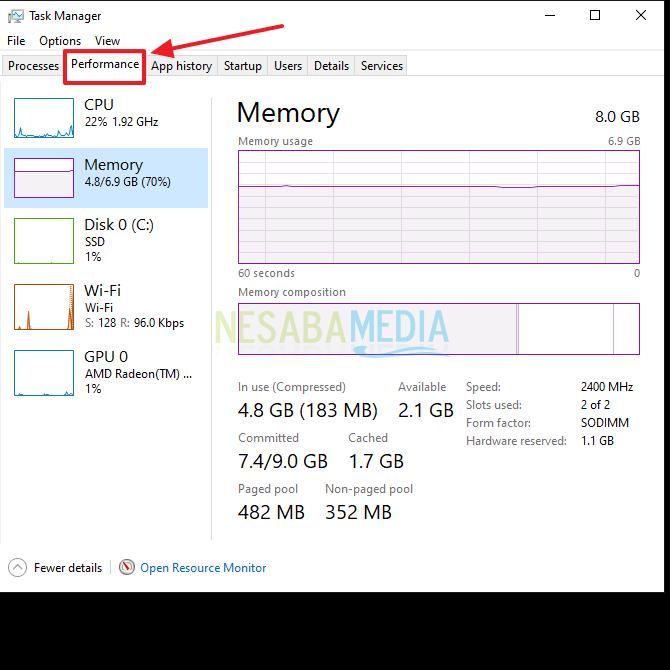
4. Luego, haga clic en Memoria a tu izquierda. A continuación, puede comprobar la memoria RAM en el Ranuras utilizadas. Como se muestra en la imagen de abajo.
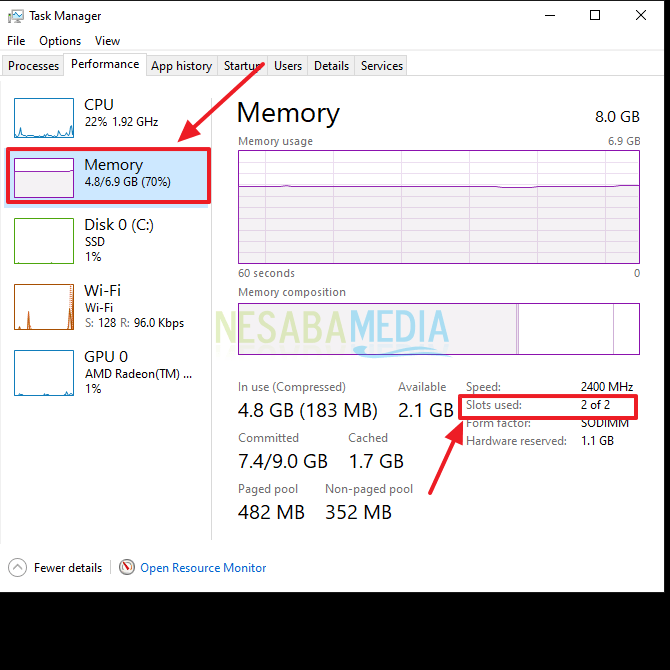
5. Por ejemplo, puede consultar la imagen de arriba. En la sección Ranuras utilizadas dice 2 de 2, lo que significa que en su computadora portátil hay 2 ranuras de RAM que han sido utilizadas por ambos. Si dice 1 de 2, significa que su RAM todavía está instalada en 1 de las 2 ranuras disponibles, lo que significa que puede agregar RAM.
6. Listo.
2. Uso de la aplicación Speecy
La segunda forma de comprobar la memoria RAM sin tener que desmontarla es con la ayuda de aplicaciones de terceros. Una de las aplicaciones recomendadas es la aplicación Speecy. Esta aplicación no solo se puede usar para verificar la RAM, sino que también puede verificar la CPU, el audio, el almacenamiento, etc. Para verificar la memoria RAM, siga los pasos a continuación.
1. Primero, descargue y instalar la aplicación Speccy primero.
2. Luego, si lo ha instalado, abra la aplicación Speecy.
3. Luego, seleccione RAM a tu izquierda. Luego, haga clic en el SPD y presta atención Número de módulos SPD. Luego descubrirá cuántas ranuras de RAM tiene su computadora portátil.
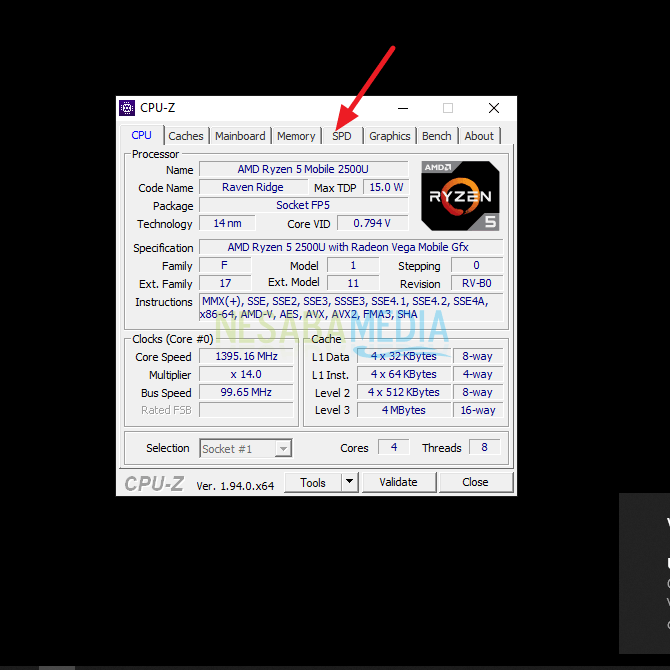
4. Listo.
3. Uso de la aplicación CPU-Z
La tercera forma de verificar la memoria RAM sin descargarla es usar también aplicaciones adicionales. Al igual que la segunda forma que también utiliza aplicaciones adicionales. Además de estas aplicaciones, también recomiendo la aplicación CPU-Z para verificar las ranuras de RAM en la computadora portátil. Además de poder verificar las ranuras de RAM, esta aplicación también puede verificar la memoria, los gráficos, etc. Estos son los pasos para verificar la ranura de RAM.
1. Primero, descargue e instale primero aplicación CPU-Z.
2. Luego, abra la aplicación.
3. Luego, seleccione la pestaña del menú SPD. Como se muestra en la imagen de abajo.
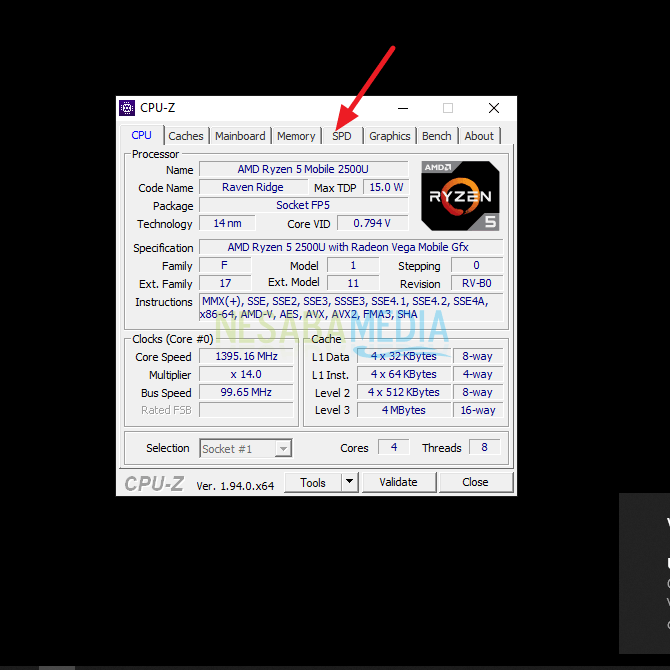
4. Luego, preste atención a la sección Ranuras y haga clic en el icono del triángulo para saber cuántas ranuras de RAM tiene. Como en la imagen de abajo.
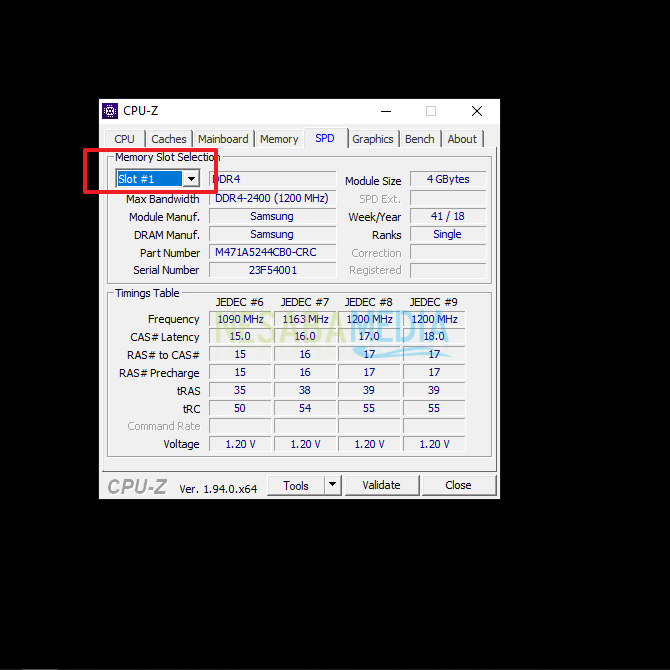
5. Bueno, entonces puede ver la cantidad de ranuras de RAM en su computadora portátil. Como se muestra en la imagen de abajo.
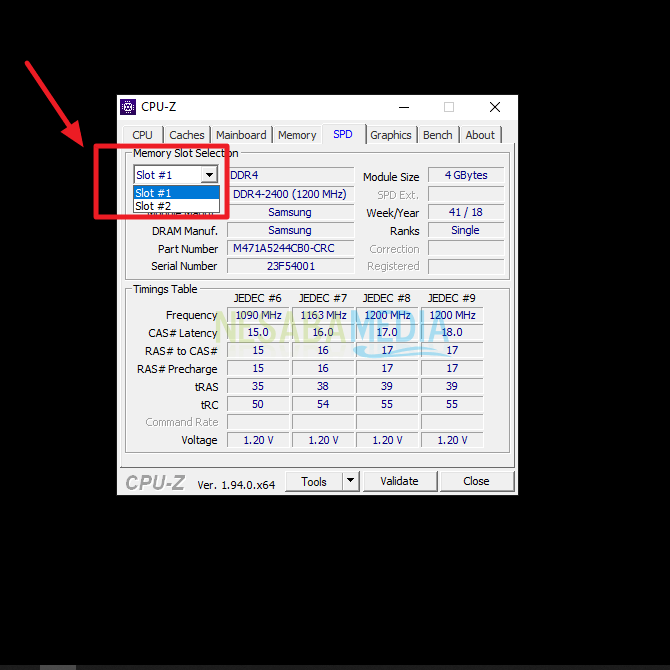
6. Listo
Entonces, este artículo analiza cómo verificar la ranura de RAM de una computadora portátil sin tener que desmontarla. Elija el método que desea utilizar. Esperemos que este artículo pueda ser útil y útil para usted. Gracias

